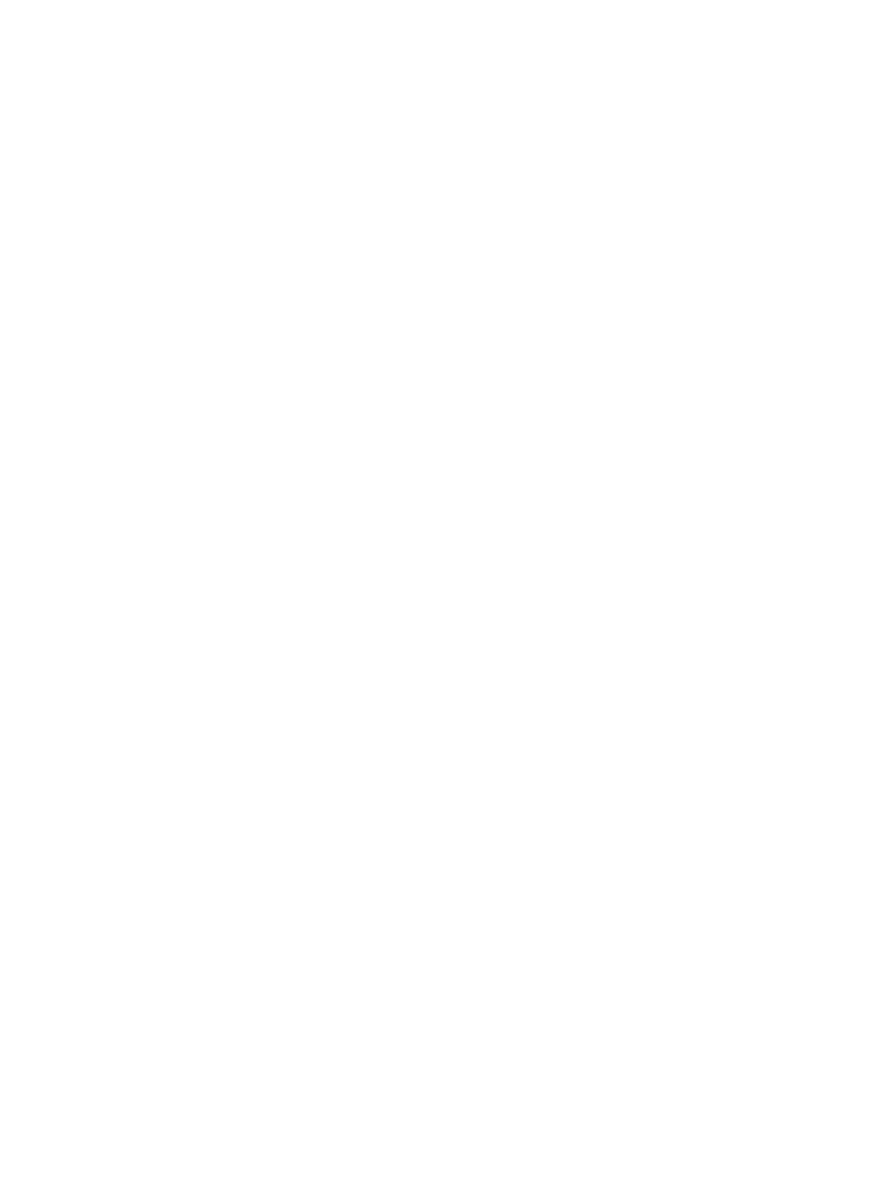
Mencetak pada kedua sisi halaman (pencetakan dupleks) dengan
Mac
Menggunakan pencetakan dupleks otomatis
1.
Masukkan kertas secukupnya di salah satu baki untuk mengakomodasi tugas cetak.
2.
Pada menu File, klik opsi Print [Cetak].
3.
Buka menu Layout [Tata Letak].
4.
Dari menu Two-Sided [Dua Sisi], pilih opsi penjilidan.
Mencetak pada kedua sisi secara manual
1.
Masukkan kertas secukupnya di salah satu baki untuk mengakomodasi tugas cetak.
2.
Pada menu File, klik opsi Print [Cetak].
3.
Buka menu Finishing [Penuntas], lalu klik tab Manual Duplex [Dupleks Manual] atau buka
menu Manual Duplex [Dupleks Manual].
4.
Klik kotak Manual Duplex [Dupleks Manual], lalu pilih salah satu opsi penjilidan.
5.
Klik tombol Print [Cetak]. Ikuti petunjuk dalam jendela pop-up yang muncul pada layar komputer
sebelum mengganti tumpukan hasil cetak dalam Baki 1 untuk mencetak bagian kedua.
6.
Pindah ke produk, dan keluarkan semua kertas kosong yang ada dalam Baki 1.
7.
Masukkan tumpukan yang telah dicetak menghadap ke atas dengan ujung bawah diumpankan ke
printer terlebih dulu pada Baki 1. Anda harus mencetak sisi kedua dari Baki 1.
8.
Jika diminta, tekan tombol panel-kontrol yang sesuai untuk melanjutkan.